如何制作动态PPT——动态烟花
1、首先,上网选择一张烟花的图片,保存到你的电脑。然后打开ps,在ps中打开图片。双击背景图层右边的锁,在跳出的“新图层”对话框中点击确定,将背景图层解锁。



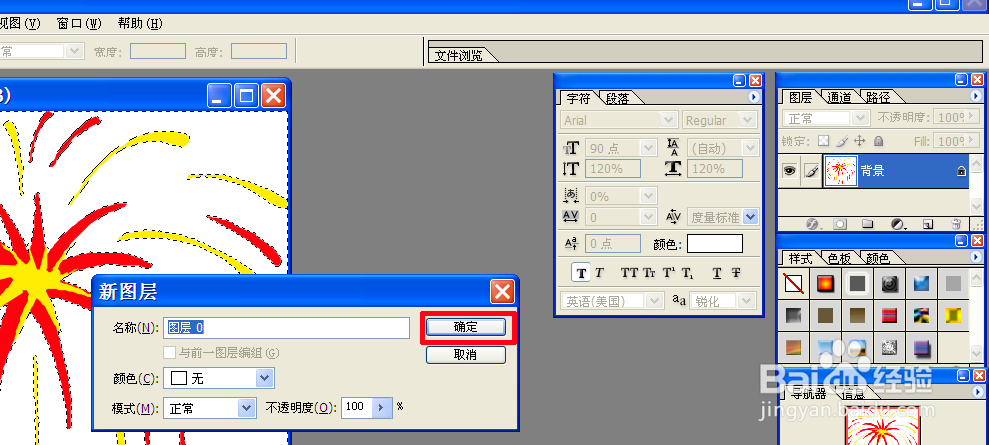
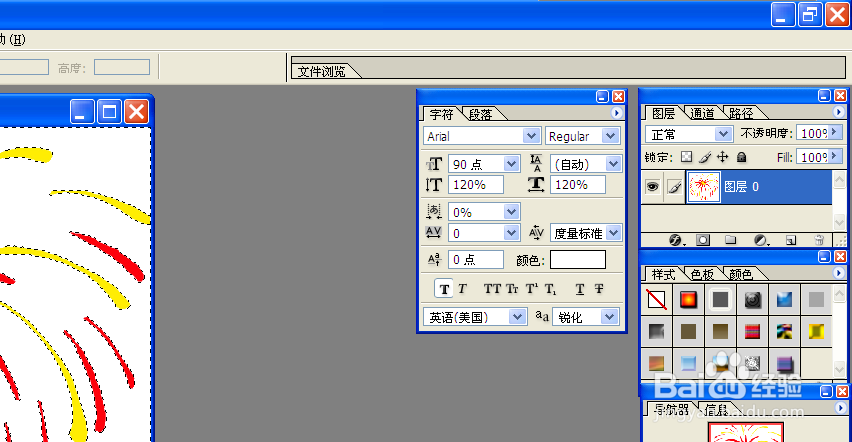
2、点击菜单“选择”——“色彩范围”,在“色彩范围”的对话框中选择“取样颜色”,颜色容差200,然后点击选择图片的白色部分,点击确定。再按键盘上的“Delete”删除键,去除白色背景,再点击菜单“文件”——“保存为”png格式,选择“png选项”交错“无”点击确定。我们的烟花素材就制作完成了。
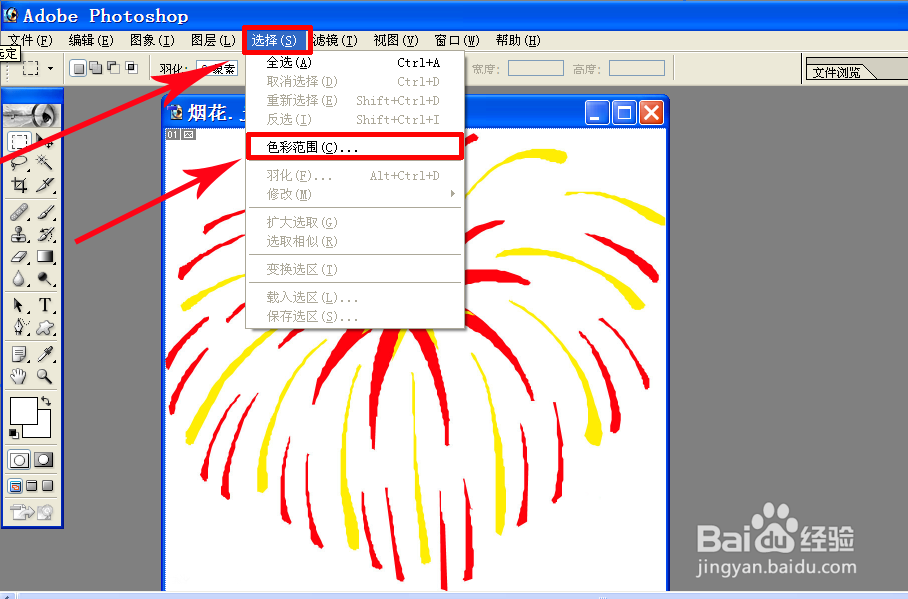



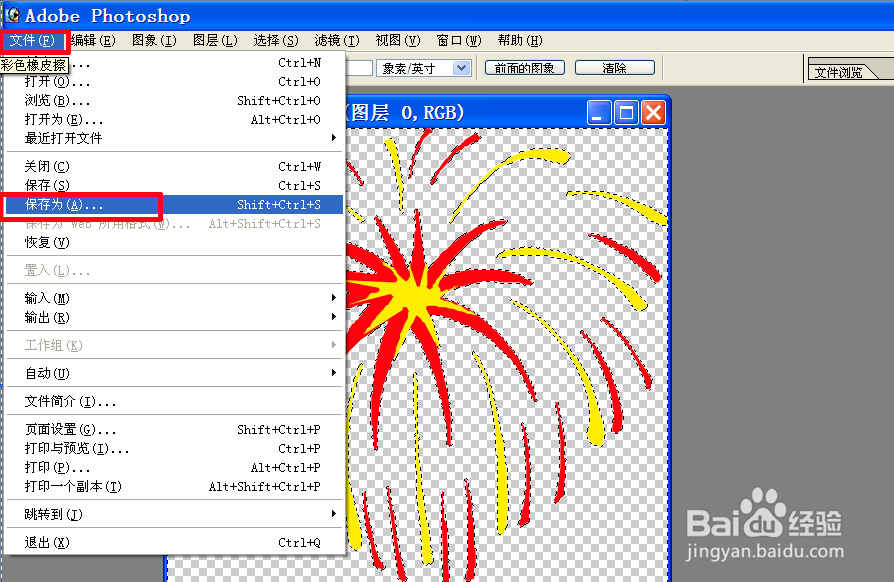


3、打开ppt,新建一个演示文稿。点击菜单“插入”——“图片”——“来自文件”,在插入图片对话框中选择之前制作的烟花素材,点击“插入”。因为烟花都是在夜空中绽放,所以这里小编要把背景设置为黑色,点击菜单“格式”——“背景”,选择黑色背景,点击应用。

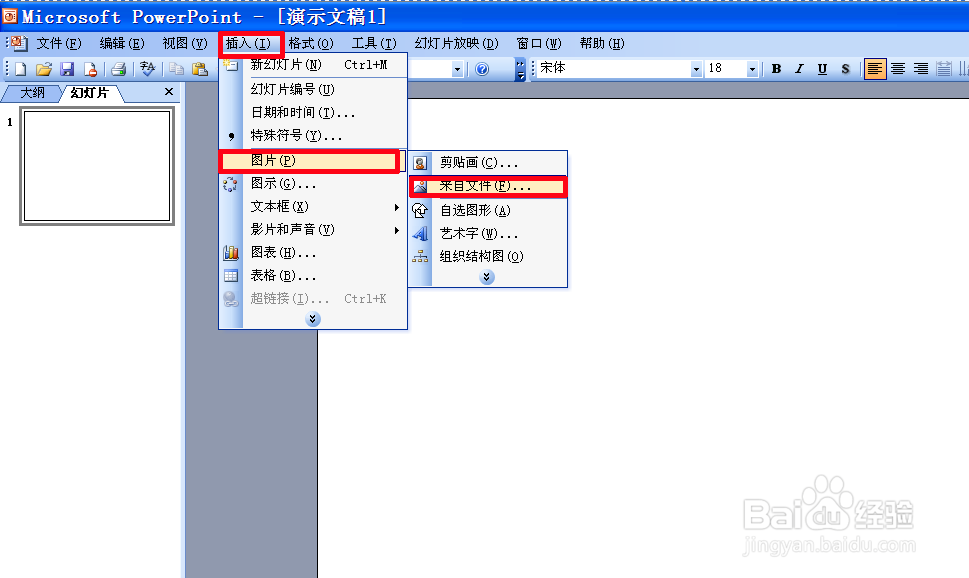
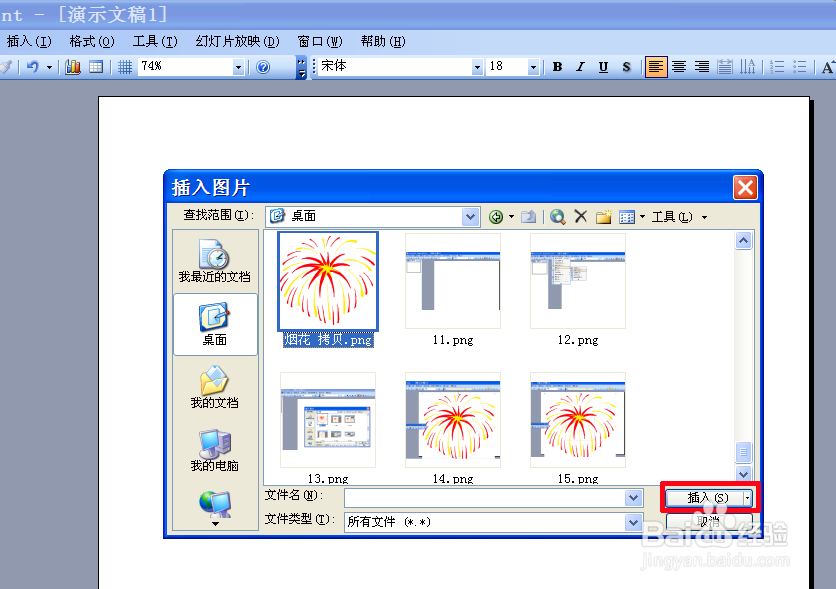
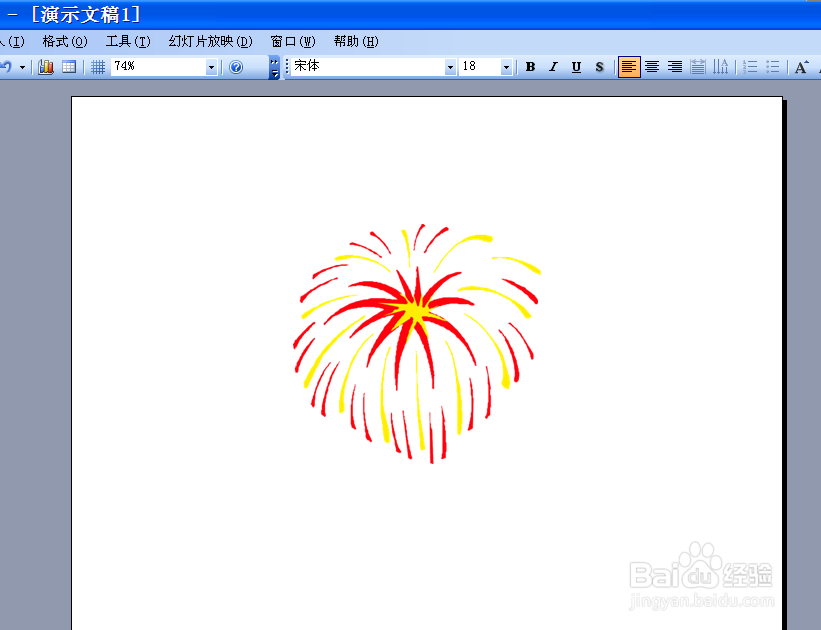
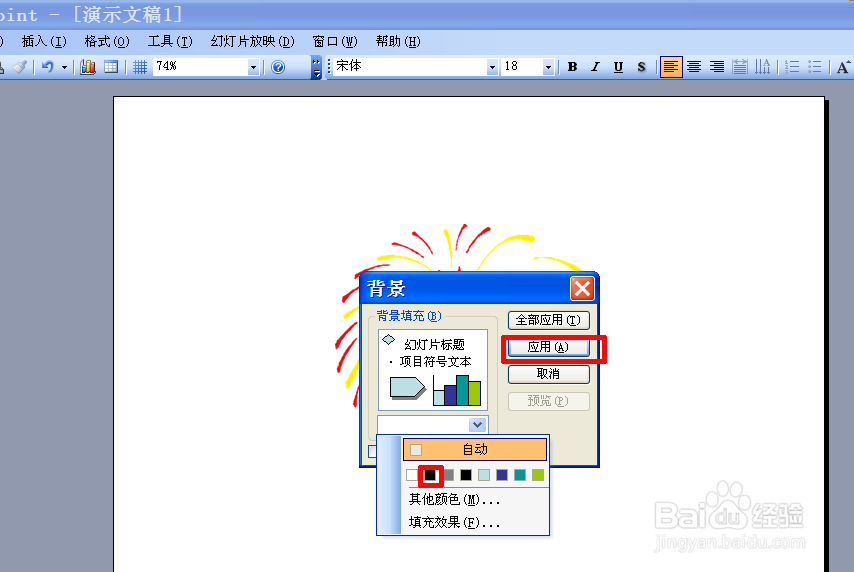


4、鼠标右键点击图片选择“自定义动画”选项,页面的右边会跳出自定义动画的对话框。然后选择“添加效果”——“进入”——“其它效果”,在“其它效果”选项中选择“渐变”选项。然后在右边的对话框中开始项选择“之前”,速度项选择“非常快”。


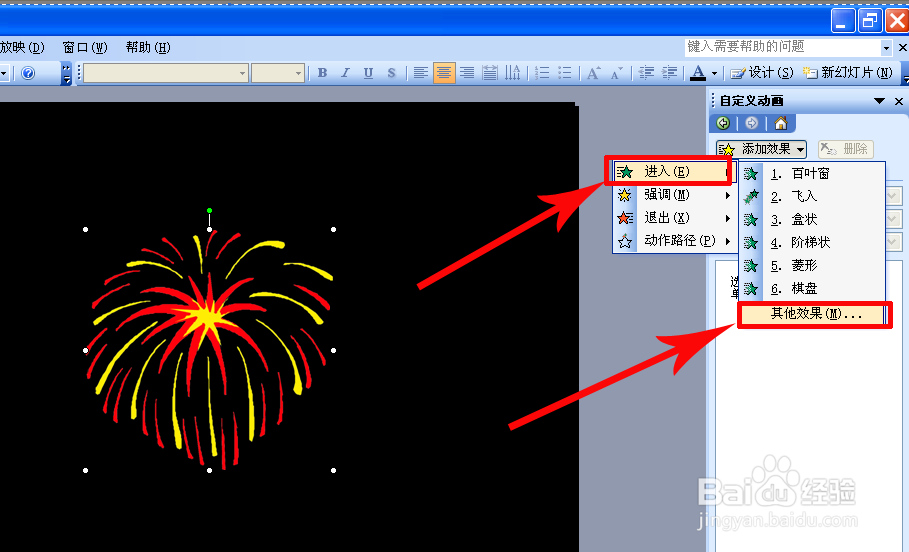
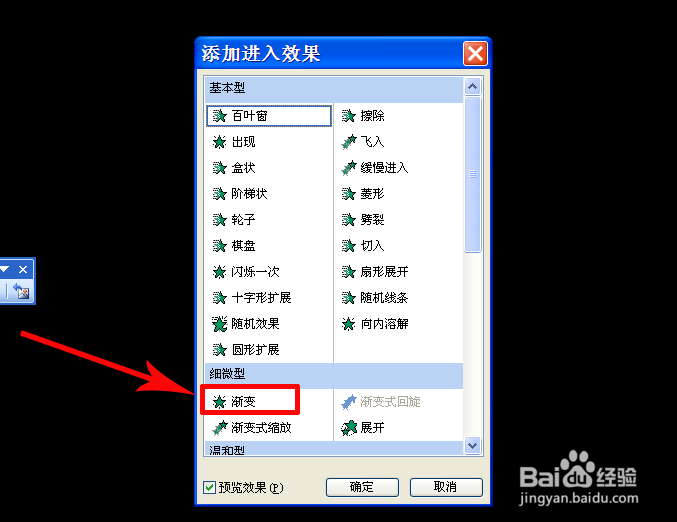

5、选择“添加效果”——“强调”——“放大/缩小”选项,开始项选择“之前”,尺寸项选择“150%”,速度项选择“快速”。


6、选择“添加效果”——“退出”——“其它选项”,在“其它选项”对话框中选择“渐变”,开始项选择“之前”,速度项选择“非常快”。1个烟花动画效果就制作好了。

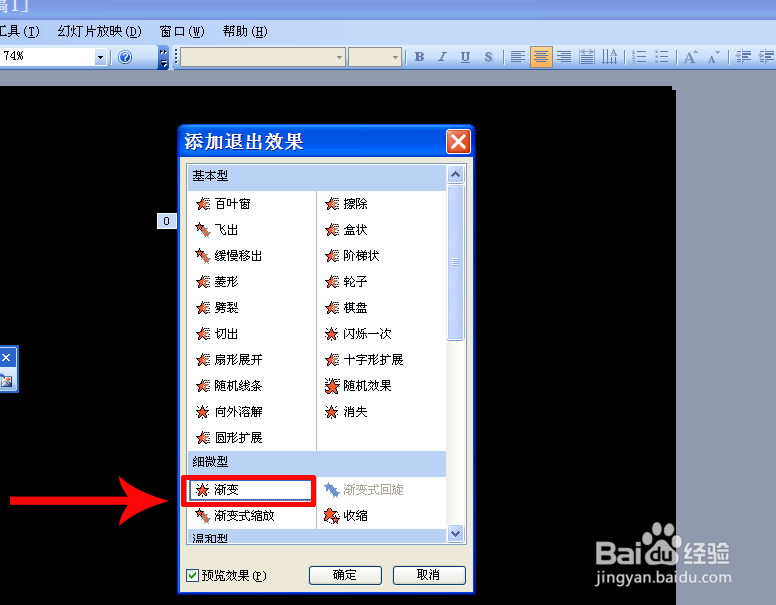

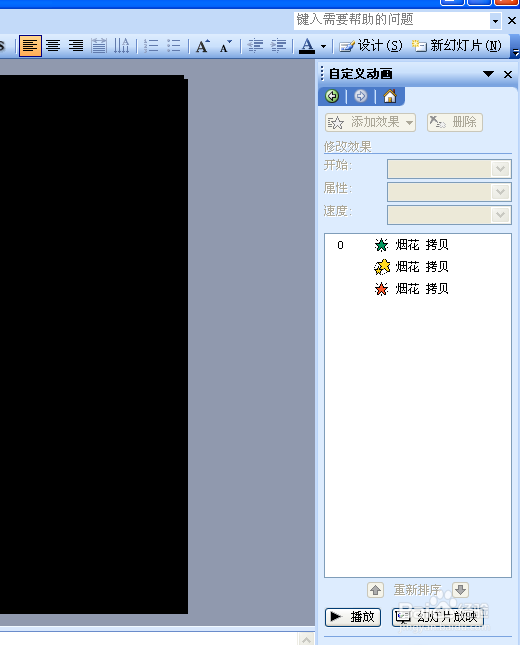
7、鼠标右键点击图片“复制”——“粘贴”,通过调整图片的大小使烟花布满整个背景。
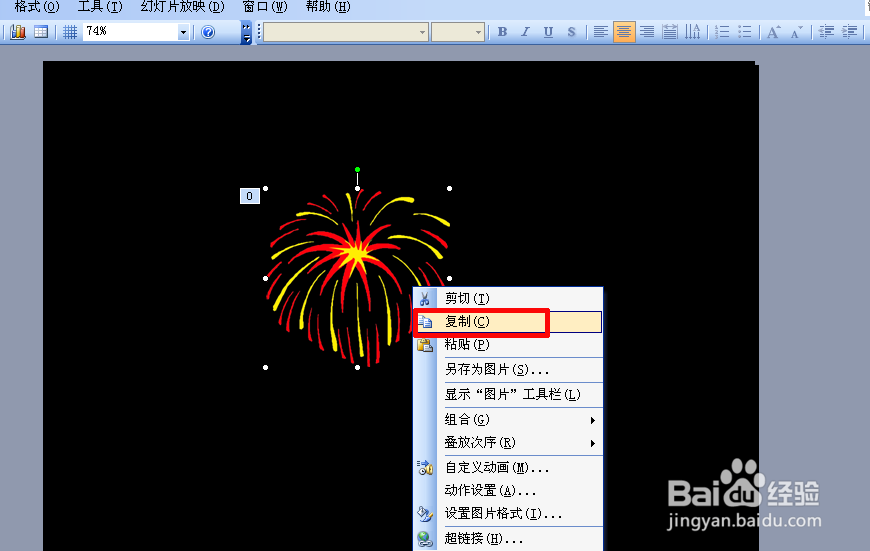


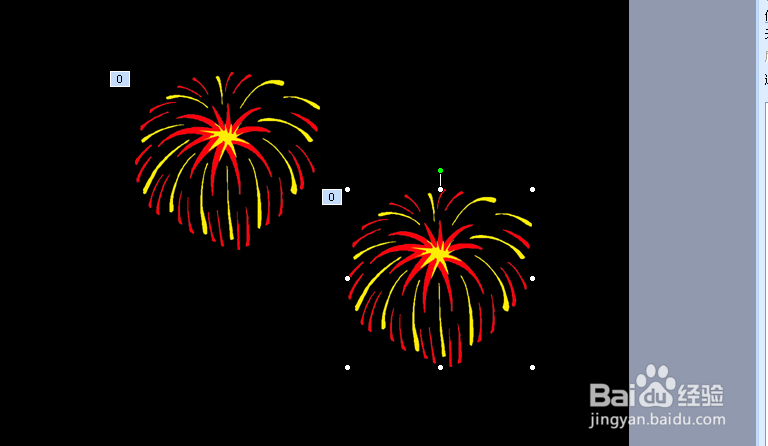
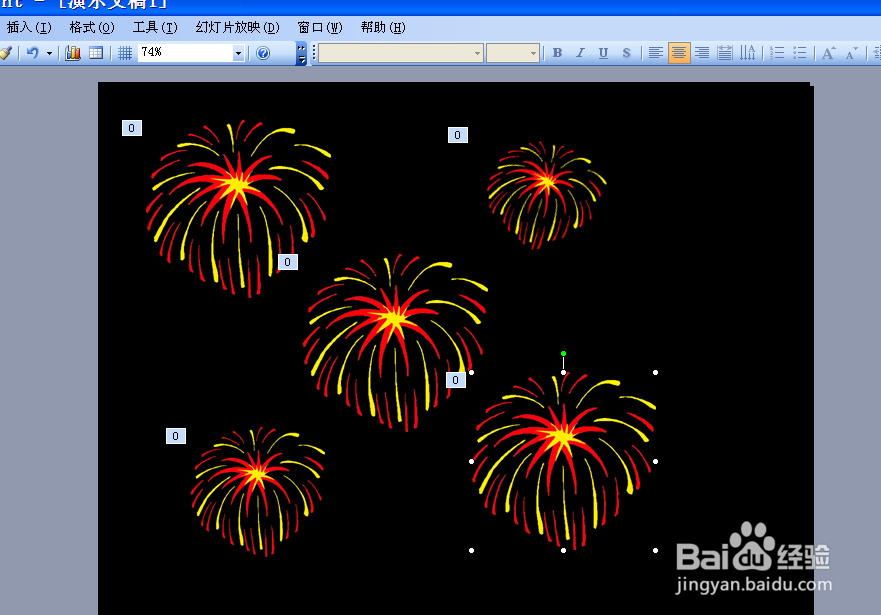
8、鼠标右键点击粘贴的几个烟花的动画选项,都设置为“从上一项开始”。最后播放幻灯片,你就可以看见动态的烟花了。
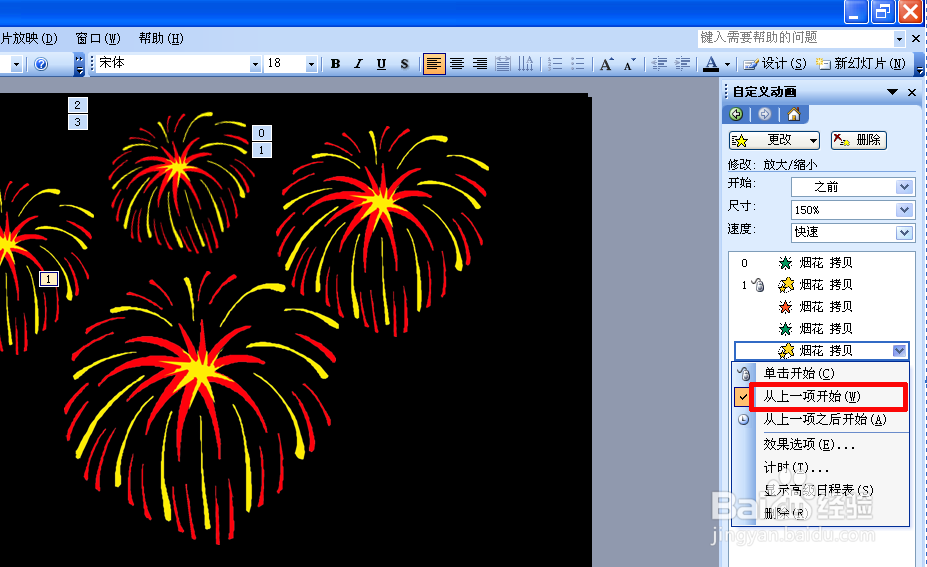

声明:本网站引用、摘录或转载内容仅供网站访问者交流或参考,不代表本站立场,如存在版权或非法内容,请联系站长删除,联系邮箱:site.kefu@qq.com。
阅读量:105
阅读量:95
阅读量:129
阅读量:51
阅读量:107